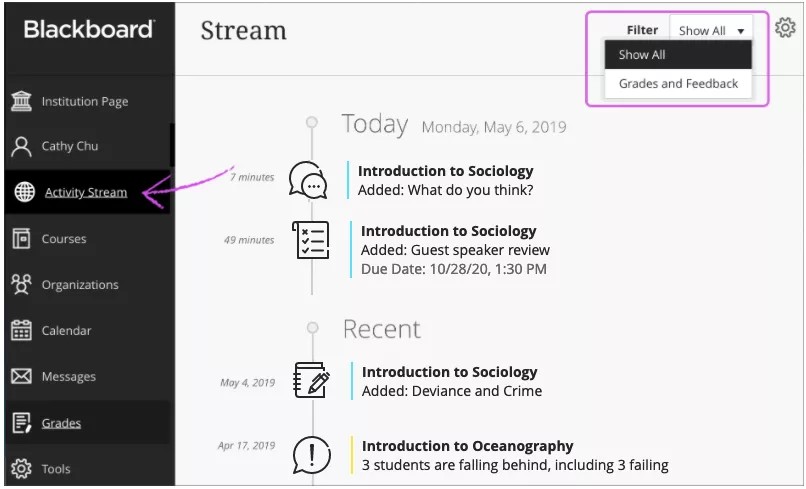This information applies only to the Ultra experience.
最新课程动态汇集了课程中的所有操作。
您可以看到所有课程的新增内容并直接从列表跳转至课程活动!您无需在整个系统中挖掘信息,也不会错过学生的提交。您将看到一个按优先顺序排列的列表,其中列出了与您相关的内容。
- 实时关注学生讨论,包括最新提交。
- 记下多少提交内容已可进行评分。您也可以从课程动态访问新的提交内容。
- 接收关于个人事件和会议的提醒。
- 概览课程活动并直接访问课程项目。
- 筛选视图。使用筛选器菜单,然后选择全部显示、作业和测试或成绩和反馈。
我们将许多通知功能结合起来,以帮助您查找所需的目标信息。经过一段时间,我们的系统会变得更加智能,更好地帮助您了解哪些项目时效性最强或最关键。
您的机构控制您登录后首先访问的页面。
Video: Activity Stream
Watch a video about the activity stream
The following narrated video provides a visual and auditory representation of some of the information included on this page. For a detailed description of what is portrayed in the video, open the video on YouTube, navigate to More actions, and select Open transcript.
Video: Activity Stream shows how to access the activity stream and which items appear.
课程动态类别
课程动态项目分为四个类别,以使列表更容易浏览:
重要事项:学生将看到需要他们立即关注的过期作业、测试和已评分的讨论。此区域中的项目数构成课程动态(在显示您的姓名的列表中)显示的计数。如果您拒绝此区域中的某个项目,则将无法再次查看它,即使您注销后重新登录也是如此。当您拒绝课程动态项目后,原始内容不会受到影响。您只需从课程动态中删除通知即可。
即将到来:查看将在接下来七天内发生的前五个事件。选择显示更多可查看完整的列表。如果没有即将发生的事件,则不会显示此区域。
今天:查看将在接下来 24 小时内发生和到期的所有事件,包括关于紧急通知和更新的机构范围公告。如果您添加了课程公告,则其会在此处或最近区域中显示,供学生查看。
最近:如果您已有一段时间未查看,可查看之前(过去七天)在今天区域中的课程动态项目。学生始终在重要区域中看到关于过期工作的提醒。
“通知设置”面板
在课程动态页面上,选择动态设置图标以打开通知设置面板。您也可以从个人资料页面访问这些设置。
通知系统在 Ultra 体验中始终处于开启状态。您可以选择在所有原始和 Ultra 课程中接收有关课程动态的哪些通知:
课程动态:选择您的动态页面中显示哪些课程动态。
- 电子邮件:如果您想接收电子邮件通知,请在个人资料页面添加电子邮件地址。然后,选择您要接收通知的频率和相关课程动态。
- 短信:如果您的机构有 Blackboard Connect 帐户,您可以通过手机接收短信文本消息。只需将电话号码添加到个人资料页面即可。然后,选择您要接收通知的频率和相关课程动态。
您的机构必须拥有 Blackboard Connect 帐户,才能使用短信通知。如需帮助,请联系 Blackboard 支持团队。
- 推送通知:如果要接收推送通知,请选择您要接收通知的频率和相关课程动态。如果您安装了 Blackboard Instructor,则您的移动设备上会弹出消息。